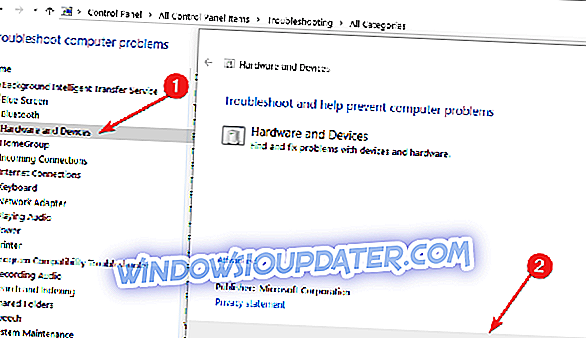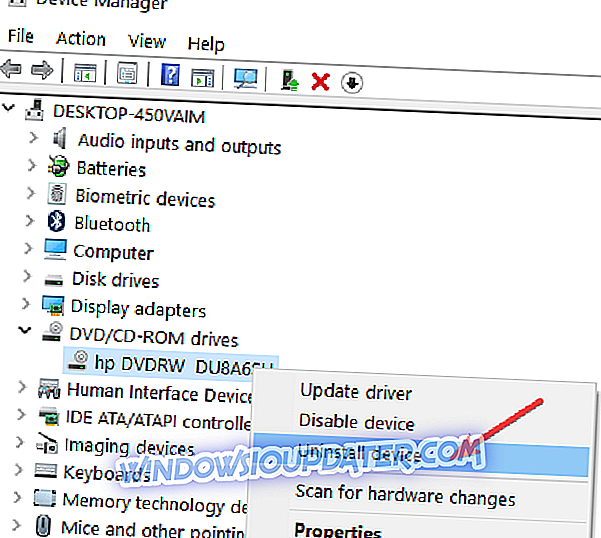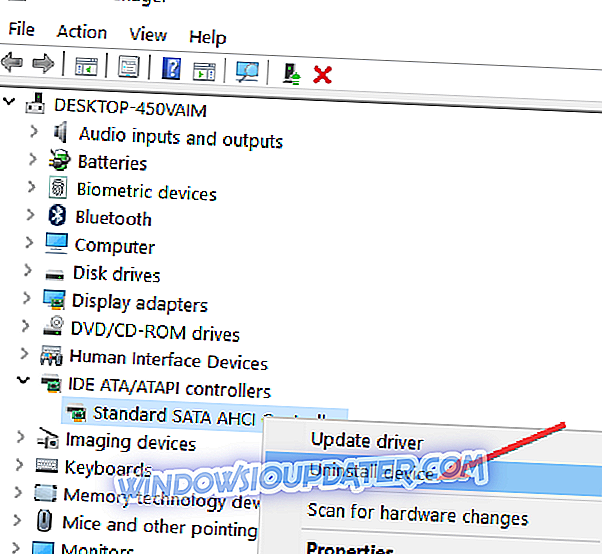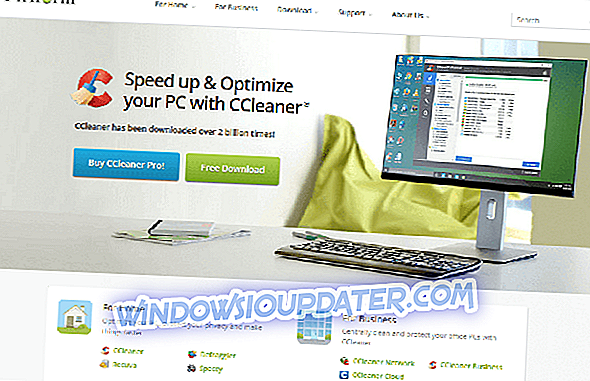Bagaimana saya boleh membaiki masalah pemacu CD ROM?
- Betulkan pemacu CD ROM yang hilang menggunakan Prompt Perintah
- Jalankan penyelesai masalah Perkakasan dan Peranti
- Nyahpasang pemacu CD / DVD ROM
- einstall IDE ATA / ATAPI Controllers
Selepas menaik taraf dari Windows XP atau Windows 7 ke Windows 8.1 atau Windows 10, anda mungkin menghadapi beberapa masalah mengenai pemacu CD ROM. Biasanya, dalam kes ini, CD ROM tidak rosak tetapi sistem pengendalian Windows 10, Windows 8.1 gagal untuk mengesannya.

Jika pemacu CD ROM hilang dari Explorer anda, maka jika anda cuba memasukkan CD ia tidak akan mengenalinya. Dalam kes ini, anda perlu melihat sama ada anda boleh mengesan pemacu CD ROM dari BIOS PC anda. Sekiranya anda boleh, ikuti arahan di bawah atau penjelasan terperinci tentang cara untuk menyelesaikan masalah CD ROM anda pada sistem pengendalian Windows 10, Windows 8.1.
Bagaimana untuk membaiki masalah pemacu CD ROM pada Windows 10, 8.1
1. Perbaiki pemacu CD ROM yang hilang menggunakan Prompt Perintah
- Gerakkan kursor tetikus ke sudut kiri skrin anda.
- Klik (klik kanan) pada menu Mula.
- Kita perlu menjalankan "Command Prompt as Administrator".
- Ketik menu permulaan "cmd" dan kemudian tekan dan tahan tombol "Ctrl", "Shift" dan "Enter" (ini akan menjalankan command prompt sebagai administrator).
- Dalam tetingkap arahan prompt, anda perlu menaip perintah berikut: reg.exe tambah "HKLMSystemCurrentControlSetServicesatapiController0" / f / v EnumDevice1 / t REG_DWORD / d 0x00000001
- Selepas anda menaip arahan sama seperti yang ditunjukkan di atas, tekan "Enter" pada papan kekunci.
- Mulakan semula Windows 10, 8.1 PC anda.
- Kembali ke Explorer dan lihat sama ada anda CD ROM menunjukkan dengan betul.
2. Jalankan penyelesai masalah Perkakasan dan Peranti
- Tekan dan tahan butang "Tetingkap" dan butang "R".
- Taipkan tetingkap yang muncul "Panel Kawalan"
- Sekarang di Kotak carian yang dibentangkan dalam "Control Panel" jenis "Penyelesaian Masalah"
- Klik (klik kiri) pada "Perkakasan dan Bunyi" dalam tetingkap penyelesai masalah.
- Klik (klik kiri) pada "Perkakasan dan Peranti".
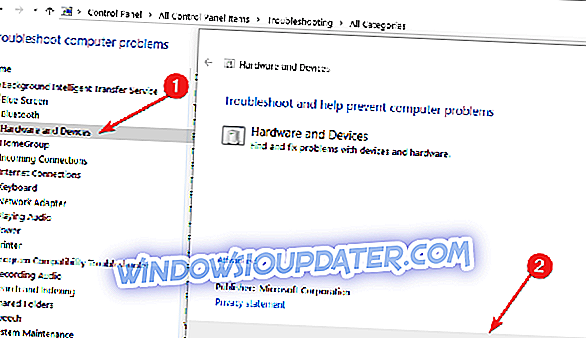
- Biarkan Windows 10, 8.1 menyelesaikan cek.
- Mulakan semula PC dan periksa jika pemacu CD ROM anda muncul di Explorer.
Pada Windows 10, anda boleh melancarkan Pemecah Masalah Perkakasan dan Peranti dari halaman Tetapan, seperti yang ditunjukkan dalam tangkapan skrin di bawah.

3. Nyahpasang pemacu CD / DVD ROM
- Tekan dan tahan butang "Windows" dan "R".
- Taipkan tetingkap yang menunjukkan "devmgmt.msc"
- Pergi ke pemacu CD / DVD ROM di sebelah kiri dan padanya
- Klik (klik kiri) pada pemandu.
- Klik (klik kiri) pada "Properties"
- Klik (klik kiri) tab yang mengatakan "Nyahpasang"
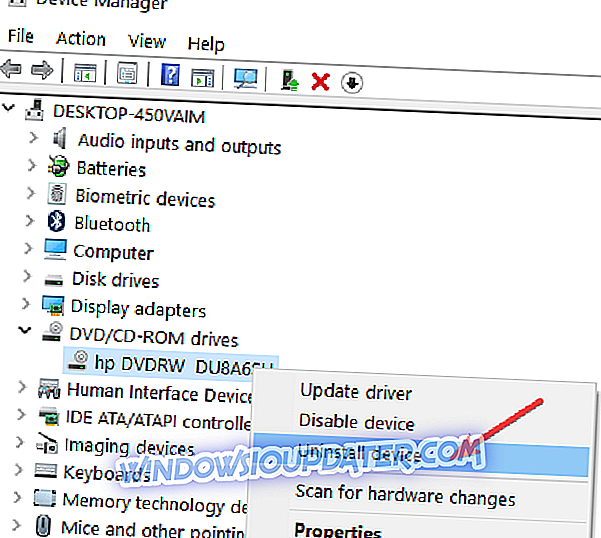
- Klik (klik kiri) pada "OK"
- Muat turun dari laman web Pengilang pemacu untuk CD ROM anda.
- Selepas anda memuat turun pemacu, klik (klik kanan) pada fail boleh laku pemacu itu.
- Klik (klik kiri) pada "Properties" dan pergi ke tab yang mengatakan "Keserasian"
- Klik kotak pilihan di sebelah "Jalankan program ini dalam mod Keserasian" dan pilih Windows 7.
- Klik (klik kiri) pada "OK" dan kemudian cuba pasang program ini tetapi jalankannya dengan pilihan "Jalankan sebagai pentadbir".
4. Pasang semula Controller IDE ATA / ATAPI
Jika isu ini berterusan, cuba nyahpasang pemacu ATA / ATAPI. Anda kemudiannya memasangnya semula dan semak apakah masalah ini menyelesaikan masalah anda.
- Pergi ke pemacu DVD / CD-ROM dan pemacu pengawal IDE ATA / ATAPI dalam Pengurus Peranti
- Klik kanan pada setiap pemacu yang disenaraikan di bawah pengawal IDE ATA / ATAPI> pilih Uninstall
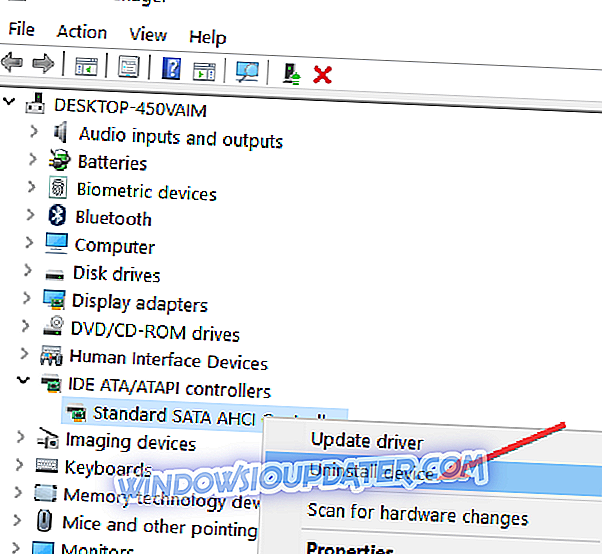
- Pergi ke Tindakan> Imbas perubahan perkakasan
- Mulakan semula komputer anda untuk memasang semula pemacu ATA / ATAPI.
Ini adalah beberapa pilihan yang boleh anda gunakan untuk membetulkan masalah mengesan CD ROM anda. Tetapi jika anda masih mempunyai masalah dengan perkakasan anda atau anda hanya mahu mengelakkannya untuk masa depan, kami sangat mengesyorkan anda memuat turun alat ini (100% selamat dan diuji oleh kami) untuk memperbaiki pelbagai masalah PC, seperti kegagalan perkakasan, tetapi juga fail kehilangan dan malware.
Sekiranya anda mempunyai sebarang pertanyaan mengenai subjek ini, maklumkan kami di dalam komen di bawah. Antara penyelesaian yang manakah yang disenaraikan di atas membantu anda menyelesaikan masalah?